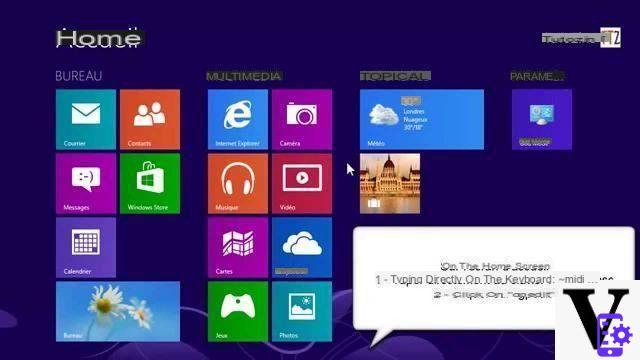
Nosso vídeo
Carregando seu vídeo "Perguntas frequentes: Windows 8 - Remova a tela de boas-vindas"Image:https://img-19.ccm2.net/rCvTFWu1Bv7sk9ZrUulCshOcQeM=/57b7f074f732448687283622caf3edb0/ccm-faq/33438-vOIbFD4rEN6e0blj-s-.png|150px|right|]
Cada vez que você inicia seu computador ou o desperta, a tela inicial (tela de bloqueio) é exibida. Você deve clicar ou pressionar qualquer tecla no teclado para continuar. Para remover facilmente essa tela de bloqueio, existem duas opções disponíveis para você.
Painel de controle
- Faça login com uma conta de administrador.
- Na tela inicial, digite "Executar" (ou Windows + R) e pressione "Enter" para abrir o aplicativo.
- Assim que o console "Executar" estiver aberto, digite "gpedit.msc" e valide clicando em "Ok".
- Na janela "Editor de política de grupo local", clique em "Configuração do computador", depois em "Modelos administrativos", "Painel de controle" e "Personalização".
- Clique duas vezes na parte direita da tela para abrir a linha “Não exibir a tela de bloqueio”. Modifique o valor “Não configurado” por “Ativado” e valide com “OK”.
- Reinicie o computador.
Registro
Você também pode modificar o registro abrindo o Regedit.
- Expanda "HKEY_LOCAL_MACHINE, SOFTWARE, Políticas, Microsoft, Windows".
- Clique com o botão direito no lado direito da tela. "Novo valor DWORD de 32 bits" é exibido.
- Altere este valor para "NoLockScreen" e clique duas vezes nele para alterar os dados do valor para "1". Confirme com "OK".
Reinicie a tela LockScreen
Para redefinir a tela de bloqueio do Lockscreen, nada poderia ser mais simples: dependendo do método usado para removê-lo, altere o valor para Disabled ou altere-o para 0.


























